Данная статья является частью цикла статей "Adobe Audition"
Эффекты определяет тихие отрывки звука и удаляет или помечает их. Автоматическое удаление тишины поможет вам сжать трек, не затрагивая нужный звук. Автоматическая маркировка тишины поможет вам быстро перейти к звуковым сигналам для редактирования.
В панели Diagnostics нажмите кнопку Settings, чтобы получить доступ к параметрам:
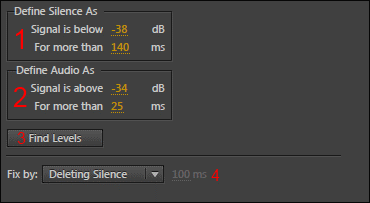
- Define Silence As (определить как тишину) - указывает амплитуду и продолжительность определяемую как тишину. Signal is below (сигнал ниже), For more then (для более).
- Define Audio As (определить как звук) - указываетамплитуду и продолжительность определяемую как аудио-материал. Signal is below (сигнал выше), For more then (для более).
- Find Levels (найти уровни) - автоматически рассчитывает уровни сигналов тишины и звука на основе содержимого файла.
- Fix By (Delete Silence only) (закрепить на (Удаление только тишины)) - выберите Shortening Silence для удаления участков тишины в указанное число миллисекунд. Выберите Deleting Silence, чтобы отключить (mute) участки тишины, но сохранить длину файла. (Deleting Silence помогает поддерживать синхронизацию видео с аудио клипом в приложении для редактирования видео).
Чтобы разделить разделы звука или речи, разделённые тишиной в разные файлы, применить эффект Марк Audio и нажмите Mark All. Тогда см. Сохранение звука между маркерами в новые файлы.

